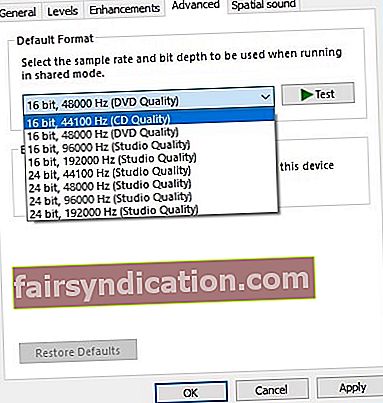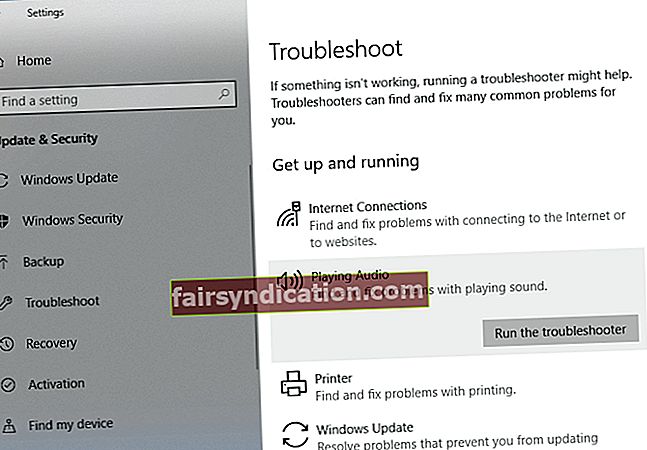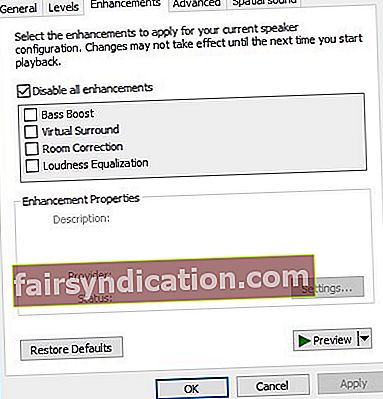ڈرائیور کے مسائل ونڈوز 10 سمیت بہت سے آپریٹنگ سسٹم میں ایک عام سی صورتحال ہے۔ ونڈوز 10 کے لئے VIA HD آڈیو ڈرائیور میں دشواریوں کے بارے میں شکایت کرنے والے صارفین کے ساتھ یہی ہوا۔
کچھ نے اطلاع دی کہ وہ ایچ ڈی آڈیو ڈیک کے ذریعے نہیں کھول سکے۔ دوسروں نے شکایت کی کہ وہ اپنے ہیڈ فون سے آواز نہیں سن سکتے ہیں۔ اگر آپ متاثرہ صارفین میں سے ایک ہیں تو ، آپ پوچھ سکتے ہیں ، "مجھے VIA HD آڈیو فرنٹ پینل کیوں کام نہیں کرتا ہے؟" ٹھیک ہے ، ہم اس کا جواب دیں گے اور اس مسئلے سے جان چھڑانے میں آپ کی مدد کریں گے۔
اس بات کو یقینی بنائیں کہ اگر آپ ونڈوز 10 پر کام نہیں کررہے VIA ایچ ڈی آڈیو ہیڈ فون کو حل کرنا چاہتے ہیں یا آپ VIA HD آڈیو ڈیک نہ کھلنے کو ٹھیک کرنے کا طریقہ سیکھنا چاہتے ہیں تو اس مضمون کے ذریعے پڑھیں۔
طریقہ 1: فرسودہ ڈرائیوروں کو ہٹانا اور جدید ترین ورژن انسٹال کرنا
ونڈوز 10 پر کام نہ کرنے والے وی آئی اے ایچ ڈی آڈیو ہیڈ فون کو حل کرنے کا ایک عام طریقہ آپ کے ڈرائیوروں کی تازہ کاری ہے۔ اس حل کو عملی جامہ پہنانے کے لئے آپ کے پاس دو اختیارات ہیں — ڈرائیوروں کو دستی طور پر ڈاؤن لوڈ اور انسٹال کرنا یا عمل کو خودکار کرنا ، آلوگکس ڈرائیور اپڈیٹر جیسے ایک کلیک ٹول کا استعمال کرتے ہوئے۔
<سابقہ کافی مشکل اور وقت طلب ہے۔ یہی وجہ ہے کہ ہم مشقت کرتے ہیں کہ تمام تر محنت کریں۔ آئیے ہم آپ کو دکھاتے ہیں کہ جب آپ اپنے ڈرائیوروں کو دستی طور پر اپ ڈیٹ کرنے کا انتخاب کرتے ہیں تو عمل کتنا پیچیدہ ہے۔
- آپ کو آلہ منیجر کے ذریعہ ڈرائیوروں کو ان انسٹال کرنا ہوگا۔ ایسا کرنے کے ل your ، اپنے ٹاسک بار پر ونڈوز آئیکون پر دائیں کلک کریں۔
- مینو سے ڈیوائس منیجر منتخب کریں۔
- ایک بار جب ڈیوائس مینیجر تیار ہوجائے تو ، صوتی ، ویڈیو اور گیم کنٹرولرز کے اختیار کو تلاش کریں ، اور پھر اس کے مندرجات کو بڑھا دیں۔
- VIA HD ڈرائیوروں پر دائیں کلک کریں ، پھر انسٹال کو منتخب کریں۔
- ڈرائیوروں کو ان انسٹال کرنے کے بعد ، اپنے کمپیوٹر کو دوبارہ اسٹارٹ کریں۔
- اگلی چیز جو آپ کو کرنا چاہئے وہ ہے VIA کی ویب سائٹ پر جائیں اور ڈرائیوروں کے تازہ ترین ورژن تلاش کریں۔ یقینی بنائیں کہ جس کا آپ نے انتخاب کیا وہ آپ کے کمپیوٹر کے سسٹم کے مطابق ہے۔
- ڈرائیوروں کو ڈاؤن لوڈ کریں ، پھر انسٹال کریں۔
یہ بات قابل غور ہے کہ اگر آپ غلط ڈرائیورز ڈاؤن لوڈ کرتے ہیں تو آپ اپنے کمپیوٹر میں مزید پریشانیوں کا باعث بن سکتے ہیں۔ لہذا ، جب کوئی موثر اور آسان حل موجود ہو تو اس کا خطرہ کیوں؟ جب آپ آزلوگکس ڈرائیور اپڈیٹر استعمال کرتے ہیں تو ، ٹول آپ کے سسٹم کے لئے جدید ترین اور موافق مینوفیکچرر کے ذریعہ تجویز کردہ ڈرائیور تلاش کرے گا۔ مزید یہ کہ ، یہ پروگرام آپ کے کمپیوٹر میں موجود تمام پریشانی والے ڈرائیوروں کو ٹھیک کر دے گا ، نہ کہ صرف صوتی امور سے متعلق۔ لہذا ، عمل مکمل ہونے کے بعد ، آپ اپنے کمپیوٹر سے بہتر اور تیز کارکردگی کی توقع کر سکتے ہیں۔
طریقہ 2: اپنے اسپیکر کی ڈیفالٹ سیٹنگ کو تبدیل کرنا
اگر آپ نے اپنے ڈرائیوروں کو اپ ڈیٹ کرنے کی کوشش کی ہے اور اس سے مسئلہ حل نہیں ہوتا ہے تو ، آپ اپنے اسپیکروں کی ڈیفالٹ سیٹنگ میں ترمیم کرنے کی کوشش کر سکتے ہیں۔ آپ ان اقدامات پر عمل کرکے یہ کرسکتے ہیں:
- اپنے ٹاسک بار کے نیچے دائیں ساؤنڈ آئیکون پر دائیں کلک کریں۔
- فہرست سے پلے بیک ڈیوائسز منتخب کریں۔
- ایک بار صوتی ونڈو تیار ہونے کے بعد ، اسپیکر آئیکن پر دائیں کلک کریں ، پھر اختیارات میں سے پراپرٹیز منتخب کریں۔
- ایڈوانسڈ ٹیب پر جائیں ، پھر ڈیفالٹ فارمیٹ سیکشن کے تحت ڈراپ ڈاؤن فہرست پر کلک کریں۔
- کوئی 16 بٹ آپشن منتخب کریں۔
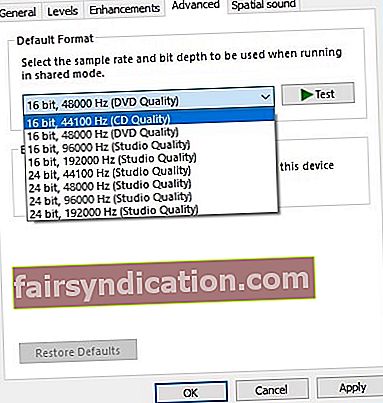
- تبدیلی کو لاگو اور ٹھیک پر کلک کرکے محفوظ کریں۔
ابھی تک ، آپ کا آڈیو ٹھیک کام کرنا چاہئے۔ اگر مسئلہ برقرار رہتا ہے تو ، عمل کو دہرانے کی کوشش کریں ، پھر 16۔ بٹ کا ایک مختلف آپشن منتخب کریں۔
ایک اور اہم چیز یاد رکھنے کی ہے کہ یہ حل آپ کے مائیکروفون پر لاگو ہوتا ہے۔ آپ اسی طرح کے عمل کی پیروی کر سکتے ہیں:
- اپنے ٹاسک بار پر ، صوتی آئیکن پر دائیں کلک کریں۔
- پلے بیک ڈیوائسز منتخب کریں ، پھر ریکارڈنگ ٹیب پر جائیں۔
- مائیکروفون پر دائیں کلک کریں ، پھر اختیارات میں سے پراپرٹیز منتخب کریں۔
- ایڈوانسڈ ٹیب پر جائیں ، پھر ڈیفالٹ فارمیٹ سیکشن کے تحت کوئی 16 بٹ آپشن منتخب کریں۔
- تبدیلی کو لاگو اور ٹھیک پر کلک کرکے محفوظ کریں۔
یہ بات ذہن میں رکھیں کہ یہ محض ایک عمل ہے ، اور مسئلہ سے مستقل طور پر چھٹکارا پانے کے لئے یہ بہترین حل نہیں ہوسکتا ہے۔ تاہم ، متعدد صارفین نے تصدیق کی کہ اس نے ان کے لئے کام کیا ہے۔
طریقہ 3: VIA HD آڈیو کو اپنے ڈیفالٹ ساؤنڈ ڈیوائس کے طور پر مرتب کرنا
یہ ممکن ہے کہ VIA HD آڈیو آپ کے ڈیفالٹ ساؤنڈ ڈیوائس کے طور پر سیٹ نہ ہو ، خاص طور پر جب آپ کے کمپیوٹر میں ایک سے زیادہ آڈیو ڈیوائسز انسٹال ہوں۔ اسے ٹھیک کرنے کے لئے ، نیچے دی گئی ہدایات پر عمل کریں:
- اپنے ٹاسک بار پر جائیں اور صوتی آئیکن پر دائیں کلک کریں۔
- اختیارات میں سے آواز کو منتخب کریں۔
- آپ اپنے کمپیوٹر میں نصب آواز والے آلات کی ایک فہرست دیکھیں گے۔
- Via HD Audio کو منتخب کریں ، پھر بطور ڈیفالٹ بٹن سیٹ کریں پر کلک کریں۔
- تبدیلیوں کو محفوظ کریں ، پھر اپنے کمپیوٹر کو دوبارہ شروع کریں۔
طریقہ 4: آڈیو آلات کے لئے ٹربلشوئٹر استعمال کرنا
ونڈوز 10 کے بارے میں ایک اچھ thingsی بات یہ ہے کہ اس میں بلٹ ان ٹربلشوئٹرز رکھے گئے ہیں جو مخصوص پروگراموں کی پریشانیوں کو ٹھیک کرنے کے لئے بنائے گئے ہیں۔ آپ آڈیو آلات کے لئے وقف کردہ ٹربلشوٹر کو چلانے کی کوشش کرسکتے ہیں۔ یہ کرنے کا طریقہ یہاں ہے:
- ٹاسک بار پر سرچ آئیکن پر کلک کریں۔
- "ترتیبات" (کوئی قیمت نہیں) ٹائپ کریں ، پھر انٹر کو دبائیں۔
- اپ ڈیٹ اور سیکیورٹی پر کلک کریں ، پھر بائیں پین میں موجود فہرست سے ٹربل بوٹ منتخب کریں۔
- آڈیو چلانا منتخب کریں ، پھر چلائیں پریشانیوں کے بٹن پر کلک کریں۔
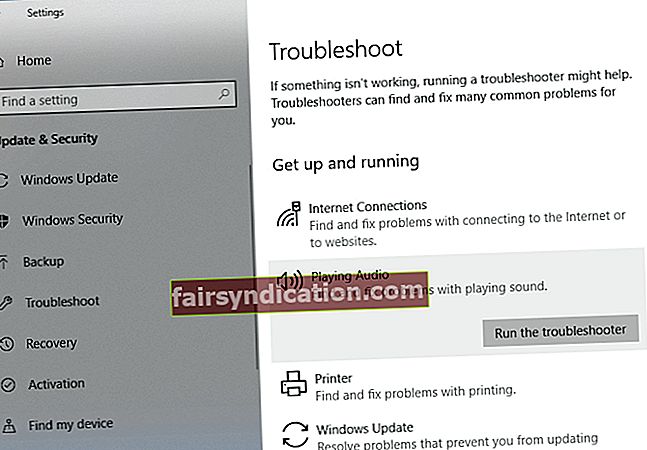
- عمل کو مکمل کرنے کے لئے آن اسکرین ہدایات پر عمل کریں۔
- اپنے پی سی کو دوبارہ شروع کریں ، پھر چیک کریں کہ آیا مسئلہ برقرار ہے۔
طریقہ 5: آڈیو اضافہ کو غیر فعال کرنا
جب آپ ونڈوز 10 میں اپنے آڈیو تجربے کو بہتر بنانا چاہتے ہیں تو ، آپ ونڈوز 10 پر آڈیو افزونیشن کی خصوصیت کے ذریعہ ترتیبات میں ترمیم کرسکتے ہیں۔ تاہم ، یہ خصوصیت آپ کے VIA آڈیو ایچ ڈی ڈرائیوروں میں مداخلت کر سکتی ہے۔ لہذا ، اس کو غیر فعال کرنے کا بہترین حل ہوگا۔ آپ ان اقدامات پر عمل کرکے یہ کرسکتے ہیں:
- اپنے ٹاسک بار پر آڈیو آئیکون پر دائیں کلک کریں۔
- فہرست میں سے صوتیوں کو منتخب کریں اور یہ یقینی بنائیں کہ آپ پلے بیک ٹیب میں ہیں۔
- Via HD Audio پر دائیں کلک کریں ، پھر پراپرٹیز منتخب کریں۔
- افزودگی ٹیب پر جائیں ، پھر ‘تمام اضافہ کو غیر فعال کریں’ کا انتخاب کریں۔
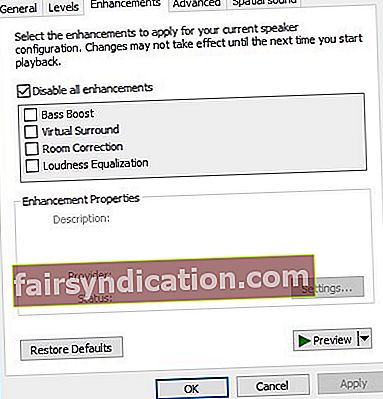
- درخواست دیں اور ٹھیک ہے پر کلک کریں۔
- اپنے کمپیوٹر کو دوبارہ شروع کریں۔
لہذا ، آپ کے پاس یہ ہے… VIA HD آڈیو کے مسائل کے ل work کچھ موثر کام۔ وی آئی اے نے پہلے ہی تسلیم کیا ہے کہ ونڈوز 10 کے لئے ڈیزائن کردہ کارڈوں میں مسائل ہیں۔ انہوں نے یہ بھی بتایا کہ وہ جلد ہی ڈرائیوروں کا ایک بہتر ورژن جاری کریں گے۔ لہذا ، ذرا صبر کرو ، اور جب تک ایسا نہ ہو اس کا انتظار کریں۔ ابھی کے ل our ، ہمارے طریقے مسئلے کو کم کرنے میں مدد کریں گے۔
کیا آپ نے ہمارے کام کی کوشش کی ہے؟
ہمیں بتائیں کہ آپ کے لئے کس نے کام کیا!